要想畫圖快,軟件的版本要實時更新,新軟件有新的功能、新的界面、新的心情!可是軟件更新了,電腦跟不上,往往成為阻礙很多人升級軟件的因素。
這篇文章簡單介紹一下個人的CAD性能設置心得,使得舊電腦也可以運行較新版本的AUTOCAD。
1、設置圖形性能
命令OP
系統-圖形性能-把用不上的全關掉
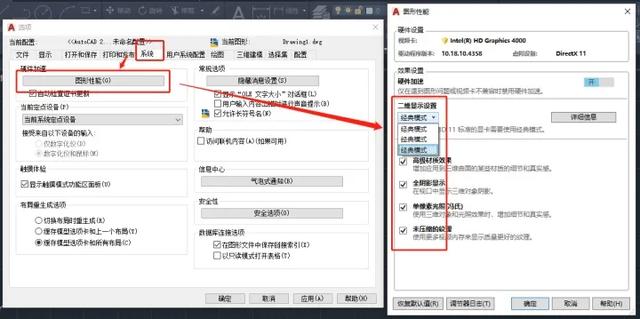
2、設置布局生成模式
命令OP,布局生成選項改為切換布局時重生成。
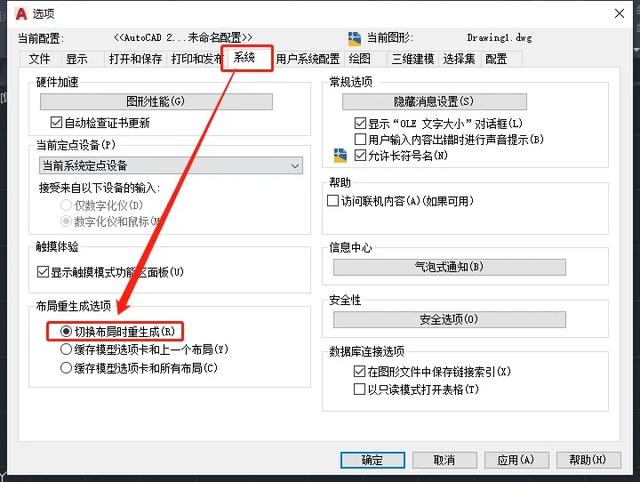
切換布局卡一陣子,但是這個選項省内存,鑒于大家都喜歡在模型裡畫圖,一般都可以改為切換布局時重生成。
3、顯示精度設置
命令OP

數字越小繪圖速度越快,但是觀感越醜。
4、重點(視覺效果設置)
命令OP-選擇集
高版本CAD欄選和圍圈會有藍綠色的半透明色塊,非常影響性能,按圖中所示關掉
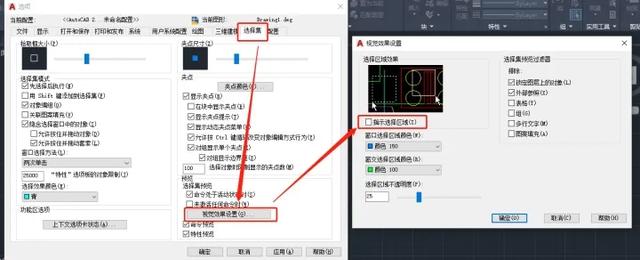
5、選擇集預覽設置。
命令OP
如果圖中需要用到選擇循環的重疊實體不是很多的話,可以把選擇預覽也關掉,降低不必要運算。
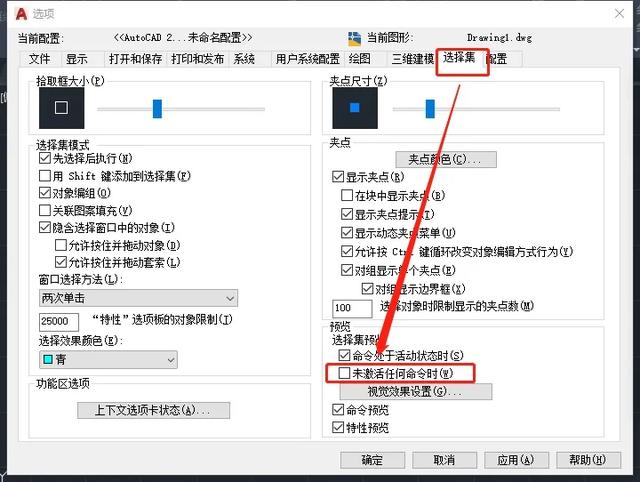
6、減少選取對象時顯示的夾點數
命令OP,數字越小運行越快。
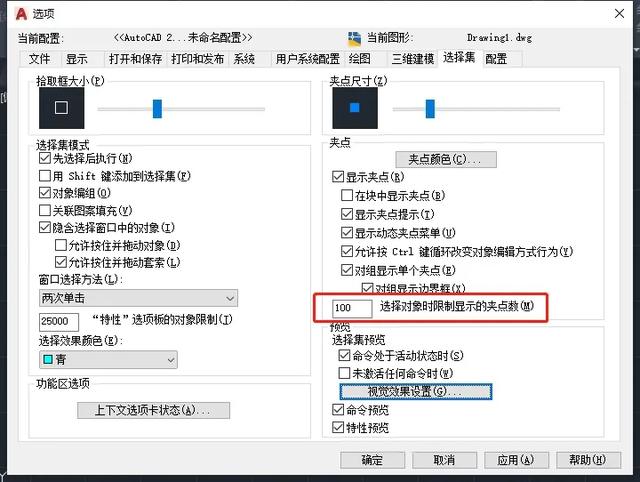
7、窗口選擇方法改為兩次單擊
命令OP-選擇集
套索選取的應用範圍非常小,減少一次判斷運算,取消允許按住并拖動套索。窗口選擇方法改為兩次單擊。
8、系統變量(重要)
SELECTIONEFFECT
選擇集顯示效果
設置由1改為0,選擇集變為虛線
9、系統變量(重要)
PRESELECTIONEFFECT
預覽選擇集顯示效果
設置由1改為0 預覽選擇集變為虛線
10、VTENABLE
平滑轉換來切換顯示區域 設置由3改為0
11、HIGHLIGHT
選擇集效果開關,不是特别卡不建議關為0,看不出自己選了哪些東西了
12、STARTMODE 設為0
關閉CAD啟動開始選項卡
13、按鍵”F7”
關閉栅格顯示
14、按鍵F12
關閉動态輸入
最終效果
修改前
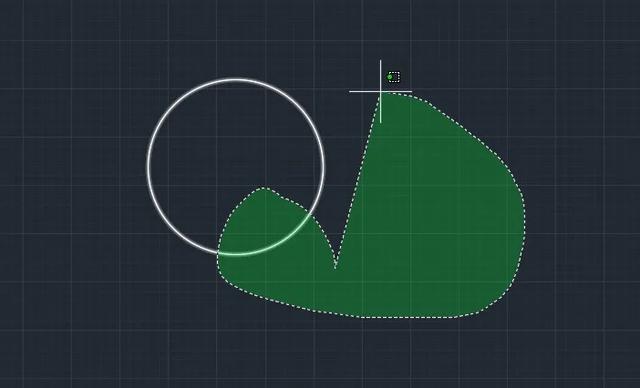
修改後
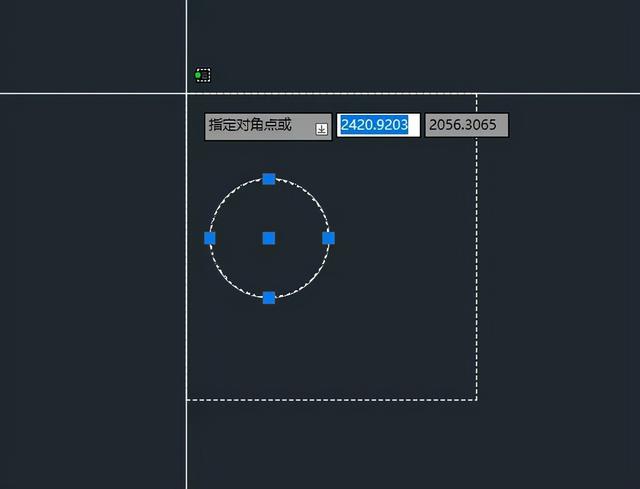
這些修改完成後,基本上CAD2021的顯示效果和CAD2008差不多,速度會提升很多。
當然,如果你喜歡,也可以把CAD調整成自己喜歡的風格。
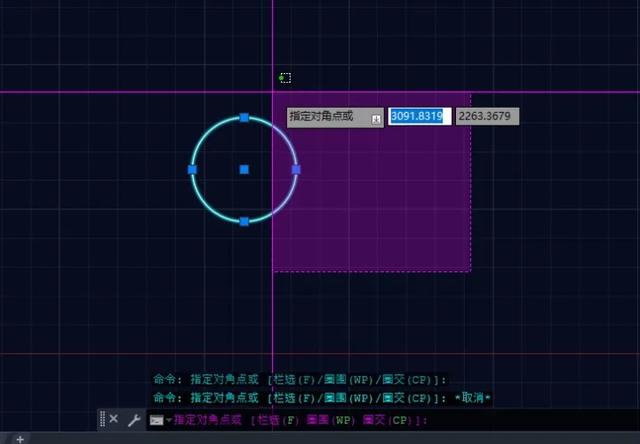
打開CAD文件時出現多個程序窗口怎麼辦?
我們在用autocad時有時候會誤操作或不知道為什麼就會出現這樣的狀況,打開多個cad文件時,autocad軟件也啟動了多個,導緻多個窗口同時存在,要想恢複成在一個軟件窗口裡打開多個cad文件,大家可以試試以下兩種方法,親測過有用的
問題一:打開幾個文件出現多個cad程序?
方法一:
在cad命令欄中輸入"SDI",将其值設為0,task=0,然後重新啟動軟件試試;
方法二:
選擇CAD文件,右鍵→打開方式→選擇默認程序→選擇AUTOCAD DWG Launcher打開;不要選AutoCAD Application。并且勾選”始終此此程序打開此類文件“,autocad dwglauncher是提供DWG文件的縮略圖預覽功能,autocad application是CAD的主要應用程序
問題二:打開多個CAD文件出現多個CAD窗口?
出現這種問題是因為有意或無意将CAD窗口切換标簽隐藏了,有非常想見它時該咋辦呢?您可以按大鍵盤的Ctrl “-”,注意“-”不是小數字鍵盤上的“-”;
問題三:怎麼設置成CAD單窗口同時打開多個圖形文件
用AutoCAD繪圖過程中,用戶需要同時觀察多個圖形文件,我們可以在一個窗口中同時打開多個圖形文件的功能。方法如下:
☞選擇下拉菜單Window(窗口)并選擇重疊、水平或垂直排列圖形文件即可。
☞CAD還提供了将一個圖形文件中的圖形直接用鼠标拖到另一個圖形文件中的功能, 極大地方便了設計工作。
,更多精彩资讯请关注tft每日頭條,我们将持续为您更新最新资讯!




